windows10桌面默认显示的系统图标是(). Windows 10如何设置桌面默认图标显示
更新时间:2023-12-26 11:51:42作者:jiang
Windows 10操作系统的桌面默认显示一系列系统图标,这些图标包括计算机、回收站、网络等等,有时候我们可能会想要自定义桌面上显示的图标,以更好地适应个人使用习惯。Windows 10如何设置桌面默认图标的显示呢?在本文中我们将介绍一些简单的方法来帮助您自定义桌面图标的显示,让您的桌面界面更加个性化和方便使用。
操作方法:
1.首先我们点击windows10系统左下角的windows图标,然后点击设置。
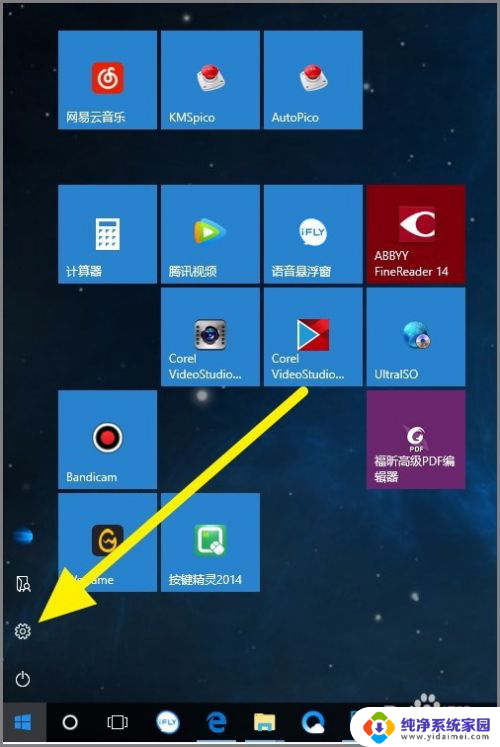
2.在windows设置中,我们选择个性化。
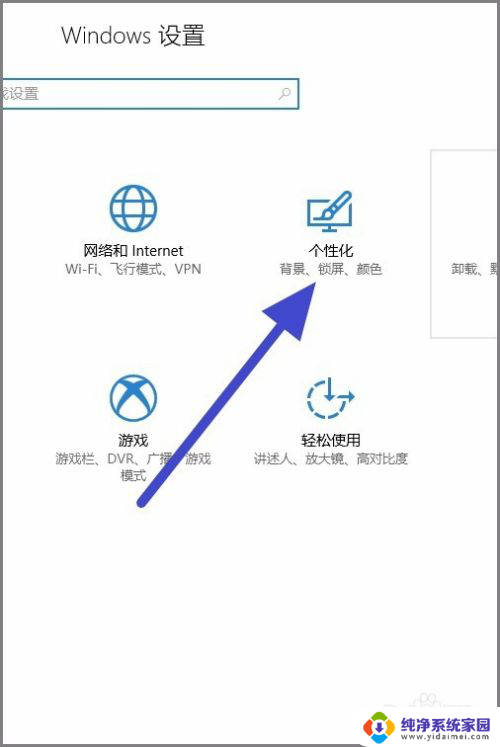
3.在个性化中,我们选择主题。
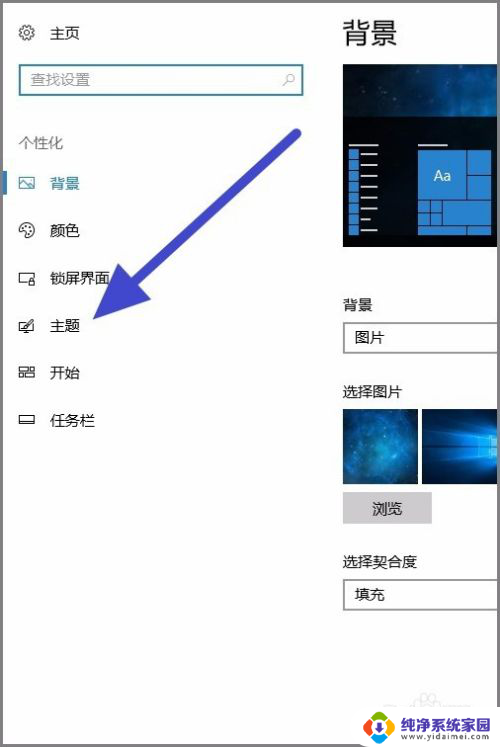
4.在主题页面的右侧,我们点击进入桌面图标设置。
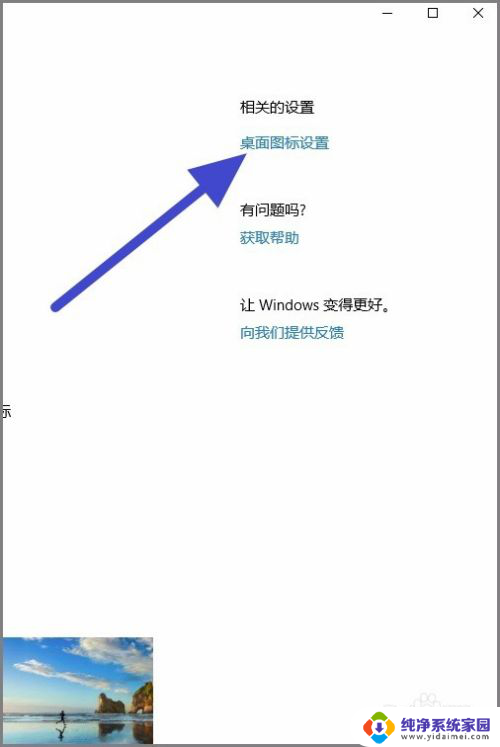
5.然后我们可以选择在windows10系统桌面显示的默认图标。
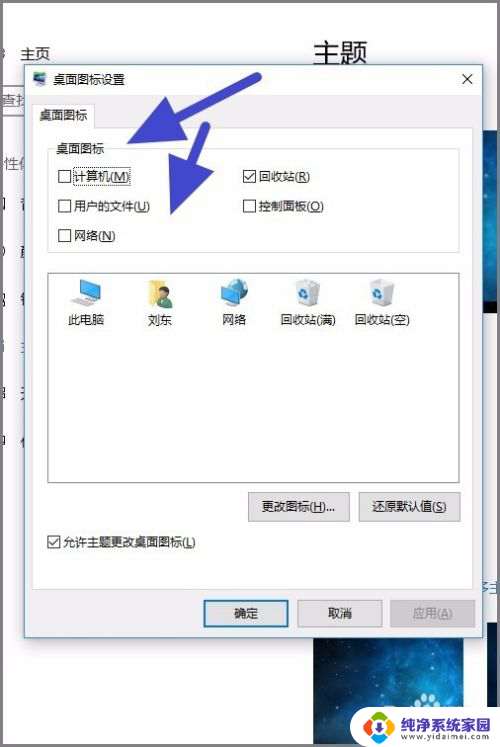
6.windows10系统桌面默认图标,选择完成之后。我们点击右下角的应用,接着点击确定按钮。
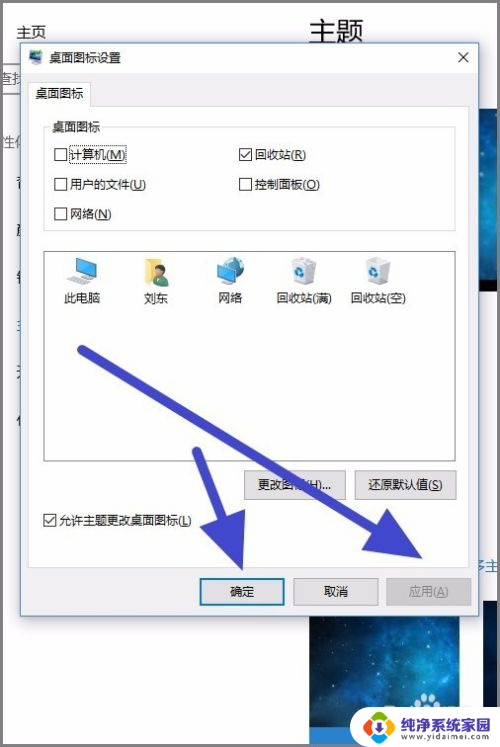
以上是Windows 10桌面默认显示的系统图标()的全部内容,如果您还有疑问,请按照我的步骤进行操作,希望这对您有所帮助。
windows10桌面默认显示的系统图标是(). Windows 10如何设置桌面默认图标显示相关教程
- windows10如何显示桌面图标 如何在Windows10中设置桌面图标
- win10更改桌面图标在哪 Windows 10 如何还原桌面图标默认设置
- win10怎么设置桌面显示图标 Windows10桌面图标设置方法
- win10桌面图标恢复默认 如何在win10系统中恢复电脑桌面默认图标
- windows10怎么设置桌面图标 win10桌面图标显示方法
- win10系统如何调出桌面图标 win10桌面图标显示设置方法
- windows10系统桌面右下角图标 如何调整win10右下角图标显示
- win10桌面图标恢复默认大小 如何在Win10上将桌面图标变大
- win10桌面默认位置 Windows10桌面常用文件夹默认位置如何更改
- windows10默认看图软件 win10系统如何设置默认图片浏览软件
- 怎么查询电脑的dns地址 Win10如何查看本机的DNS地址
- 电脑怎么更改文件存储位置 win10默认文件存储位置如何更改
- win10恢复保留个人文件是什么文件 Win10重置此电脑会删除其他盘的数据吗
- win10怎么设置两个用户 Win10 如何添加多个本地账户
- 显示器尺寸在哪里看 win10显示器尺寸查看方法
- 打开卸载的软件 如何打开win10程序和功能窗口